In unserem letzten Beitrag haben wir Ihnen gezeigt, wie Sie eine Datenbank erstellen über die Webmin Bedienfeld. In diesem Beitrag wird erklärt, wie Sie ein SSL-Zertifikat in Webmin installieren können. Dies ist für Ubunto und der Prozess kann auf anderen Betriebssystemen abweichen.
Wir haben eine ganze Reihe von Beiträgen über SSL, wie Sie es bekommen können usw. auf unserer Blog-Seite. Wenn Sie wissen wollen, warum SSL eine Notwendigkeit für eine Website ist, können Sie diese Beiträge lesen. Aber um es kurz zu erklären: SSL ist das grüne Schloss neben Ihrer Domain, das zeigt, dass Ihre Website vertrauenswürdig ist.
SSL-Zertifikat auf Webmin installieren
Nachdem Sie ein SSL-Zertifikat bestellt haben, erhalten Sie eine gepackte Datei von Ihrem SSL-Anbieter. Die Dateien, die Sie aus dieser gezippten Datei benötigen, sind: (das "example_com sollte durch Ihre tatsächliche Adresse ersetzt werden) Domain Name)
- beispiel_com.ca-bundle
- beispiel_com.crt
- example_com.key
Zuerst müssen Sie also diese drei Dateien in die Datei Server. Loggen Sie sich dazu in Webmin ein und wählen Sie im Menü die Option "Andere" und im Dropdown-Menü die Option "Hochladen und Herunterladen". Auf dieser Seite sehen Sie "Hochladen auf den Server" oben. Wählen Sie die Dateien von Ihrem Gerät aus und klicken Sie auf die Schaltfläche Hochladen.
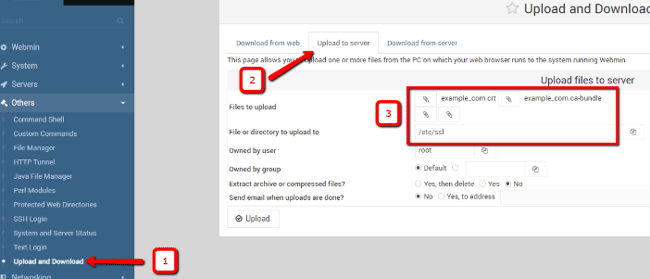
Nun müssen Sie im Menü die Seite des Apache-Webservers aufrufen. Wenn Sie diese Option dort nicht finden können, gehen Sie einfach zu "Unbenutzte Module" und installieren Sie den Apache Webserver.
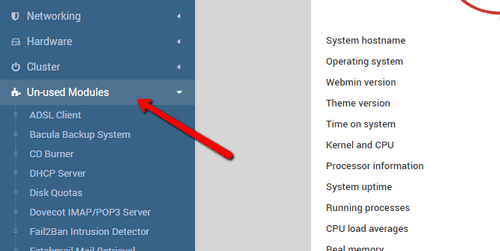
Jetzt können Sie die "Apache-Webserver" im Dropdown-Menü der Option Server im Menü. Auf dieser Seite sehen Sie das Feld "Globale Konfiguration" auf der Oberseite, wie auf dem Bild zu sehen.
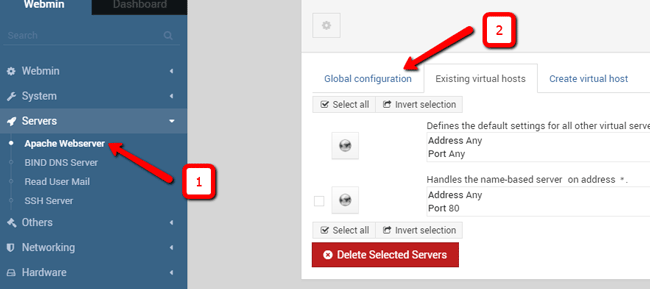
Klicken Sie auf den "Apache-Module konfigurierenSymbol ".
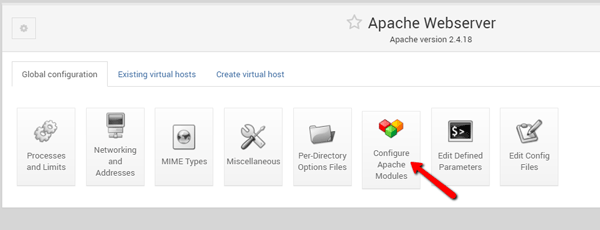
Hier sehen Sie eine Liste aller Apache-Module. Wählen Sie "SSL" und klicken Sie auf die Schaltfläche "Ausgewählte Module freigebenSchaltfläche ".
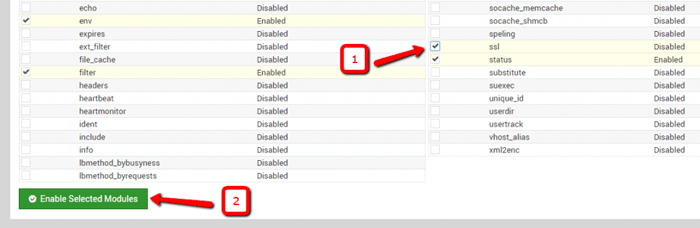
Gehen Sie nun zurück zur Hauptseite des Apache-Webservers und klicken Sie auf die Schaltfläche "Virtuellen Host erstellenRegisterkarte ". Hier müssen Sie einige Angaben machen:
- Hafen: Schreiben Sie 443.
- Wurzel des Dokuments: Der Pfad, unter dem die Datei gespeichert werden soll.
- Name des Servers: Ihr Bereich
und klicken Sie dann auf die Schaltfläche "Jetzt erstellen", um fortzufahren.
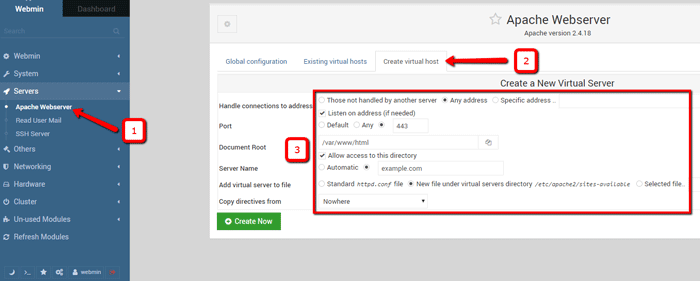
Gehen Sie zum "Vorhandene virtuelle Hosts" und wählen Sie den soeben erstellten virtuellen Host aus.
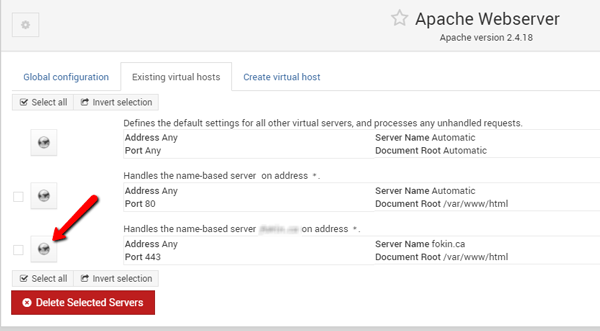
Klicken Sie auf der Seite Virtual Server Options auf "SSL-Optionen". Bearbeiten Sie die Informationen wie in der Abbildung gezeigt.
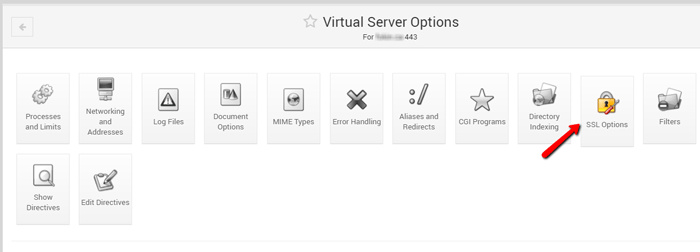
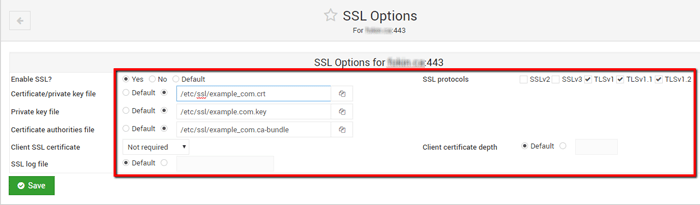
Das ist alles erledigt, und als letzten Schritt müssen Sie nur noch den Apache neu starten, damit die Änderungen wirksam werden. Klicken Sie dazu im Menü auf "System" und wählen Sie aus der Dropdown-Liste "Hochfahren und Herunterfahren". Wählen Sie in der angezeigten Liste "apache2", um neu zu starten. Ihr SSL-Zertifikat wurde erfolgreich installiert.
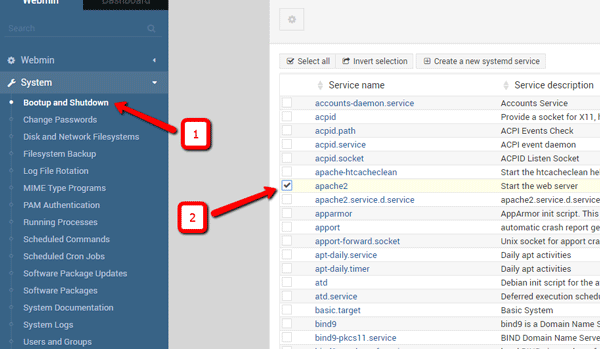
Ich hoffe, dass Ihnen dieser Beitrag gefallen hat, wenn ja, können Sie unsere Blog für mehr!





